 打印本文
打印本文  关闭窗口
关闭窗口 如图1所示,在单位有个私有地址为192.168.0.0的网络,各电脑是通过ADSL共享方式接入Internet,在家中有台电脑也通过ADSL访问Internet,现在想在家中随时安全地访问单位192.168.0.2这台机器,实现方法很多,最为安全的是通过VPN。
二、什么是VPN
以本例来说就是现在单位192.168.0.2这台机器上设置好VPN服务,在家中通过VPN客户端访问单位这台机器,建立连接后,这两台机器通信时就像在局域网中一样,比如:要在192.168.1.10这台电脑中下载192.168.0.2这台机器的文件(假设该机已设好FTP服务),可以直接在浏览器中键入:ftp://192.168.0.2下载文件了。虽然是通过Internet进行通信,但整个过程都是加密的,就像是在Internet中穿了一条只有两台机器才能通过的隧道,这就是VPN( Virtual Private Networks )虚拟专用网。
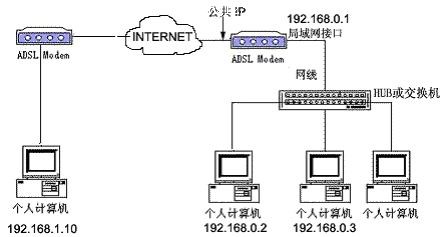
图1
三、优点
通过VPN最大的优点就是安全。这点将在后面介绍到。
四、设置VPN服务
实现VPN的方式非常多,用带VPN功能的路由器或用Linux、windows操作系统等,在windows系统下用双网卡建立VPN服务器更容易实现、但要增加一块网卡。介绍这方面的内容很多,不再赘述。本文介绍的是在windows 2003中用单网卡来实现。下面介绍实际实现过程,首先是在192.168.0.2这台机器上配置VPN服务。
选择"开始"'"所有程序"'"管理工具"'"路由和远程访问"。
设置过程如图2至图9所示,出现图10界面就完成了单网的VPN服务器端的设置,这里特别指出的是用单网卡一定要在图6处选择"自定义配置",否则就进行不下去了。

图2
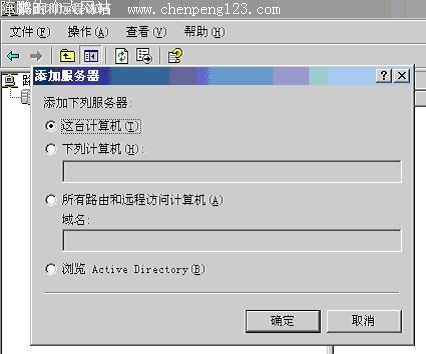
图3
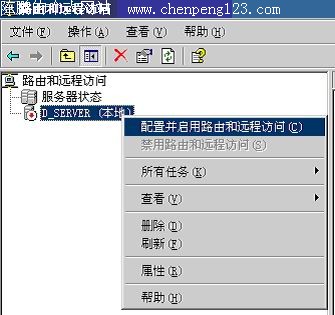
图4
 打印本文
打印本文  关闭窗口
关闭窗口